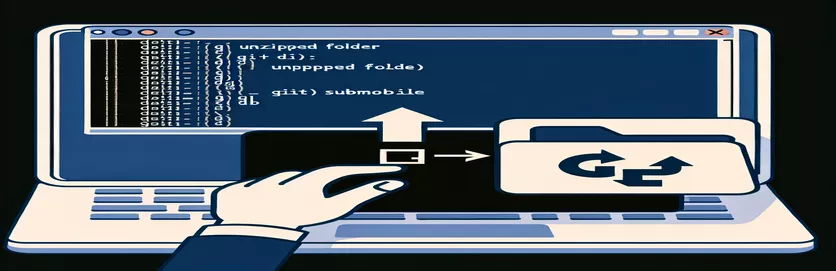Puretun kansion integrointi Git-alimoduuliksi
Kun työskentelet Git-alimoduulien kanssa, joskus kloonaus suoraan arkistosta ei ole mahdollista. Tämä voi johtua verkko-ongelmista, tietovaraston pääsyrajoituksista tai muista haasteista.
Tällaisissa tapauksissa saatat päätyä lataamaan tarvittavat tiedostot zip-arkistona. Tämä opas näyttää, kuinka voit lisätä puretun kansion Git-alimoduuliksi, mikä varmistaa sujuvan integroinnin projektiisi.
| Komento | Kuvaus |
|---|---|
| git init | Alustaa uuden Git-arkiston määritettyyn hakemistoon. |
| git submodule add | Lisää uuden alimoduulin päävarastoon määritetyssä polussa. |
| shutil.copytree | Kopioi koko hakemistopuun uuteen paikkaan. |
| subprocess.run | Suorittaa määritetyn komennon alikuoressa. |
| cp -r | Kopioi tiedostoja ja hakemistoja rekursiivisesti paikasta toiseen. |
| os.chdir | Muuttaa nykyisen työhakemiston määritettyyn polkuun. |
Ratkaisu puretun kansion lisäämiseen Git-alimoduuliksi
Toimitetut komentosarjat käsittelevät ongelmaa, joka liittyy puretun kansion lisäämiseen Git-alimoduuliksi. Ensimmäinen komentosarja, Bash-skripti, alkaa luomalla hakemisto alimoduulille käyttämällä mkdir komento. Sitten se kopioi puretut tiedostot tähän hakemistoon cp -r. Seuraavaksi se alustaa hakemiston Git-arkistona git init, lisää kaikki tiedostot ja tekee alkuperäisen toimituksen. Skripti lisää sitten tämän hakemiston alimoduuliksi päävarastoon käyttämällä git submodule add ja tekee tämän lisäyksen.
Toinen Pythonilla kirjoitettu komentosarja automatisoi samanlaisen prosessin. Se alkaa määrittämällä polut puretulle kansiolle, alimoduulipolulle ja päävarastolle. The shutil.copytree -toiminto kopioi puretut tiedostot ja os.chdir komento muuttaa nykyisen työhakemiston. Käsikirjoitus käyttää subprocess.run suorittaa Git-komentoja, kuten git init, git add, ja git commit arkiston alustamiseen ja muutosten tekemiseen. Sitten se lisää alimoduulin päävarastoon ja tekee muutokset varmistaen, että alimoduuli on integroitu oikein.
Puretun kansion lisääminen Git-alimoduuliksi
Bash Scriptin käyttäminen automaatioon
# Step 1: Create a new directory for the submodulemkdir pytorch-submodule# Step 2: Copy the unzipped files to the new directorycp -r /path/to/unzipped/pytorch/* pytorch-submodule/# Step 3: Initialize the directory as a Git repositorycd pytorch-submodulegit init# Step 4: Add all files and commitgit add .git commit -m "Initial commit of pytorch submodule"# Step 5: Add the submodule to the main repositorycd /path/to/your/main/repogit submodule add ./pytorch-submodule pytorch# Step 6: Commit the submodule additiongit add .gitmodules pytorchgit commit -m "Add pytorch submodule"
Puretun kansion käyttäminen Git-alimoduulina
Python-skripti prosessin automatisoimiseksi
import osimport shutilimport subprocess# Step 1: Define pathsunzipped_folder = '/path/to/unzipped/pytorch'submodule_path = '/path/to/your/main/repo/pytorch-submodule'main_repo_path = '/path/to/your/main/repo'# Step 2: Copy the unzipped foldershutil.copytree(unzipped_folder, submodule_path)# Step 3: Initialize the directory as a Git repositoryos.chdir(submodule_path)subprocess.run(['git', 'init'])# Step 4: Add all files and commitsubprocess.run(['git', 'add', '.'])subprocess.run(['git', 'commit', '-m', 'Initial commit of pytorch submodule'])# Step 5: Add the submodule to the main repositoryos.chdir(main_repo_path)subprocess.run(['git', 'submodule', 'add', './pytorch-submodule', 'pytorch'])# Step 6: Commit the submodule additionsubprocess.run(['git', 'add', '.gitmodules', 'pytorch'])subprocess.run(['git', 'commit', '-m', 'Add pytorch submodule'])
Vaihtoehtoinen menetelmä Git-alimoduulien lisäämiseksi
Toinen tapa lisätä alimoduuli, kun sinulla on ladattu zip-tiedosto, on luoda paljas arkisto ja linkittää se alimoduuliksi. Tämä menetelmä sisältää uuden Git-arkiston alustamisen paljaana, mikä tarkoittaa, että se ei sisällä työhakemistoa. Voit sitten käyttää tätä paljaaa arkistoa lisätäksesi sen alimoduuliksi päävarastoasi. Tämän menetelmän etuna on, että sen avulla voit ylläpitää alimoduulin historiaa ja metatietoja ilman, että sinun tarvitsee kloonata alkuperäisestä arkistosta.
Voit luoda paljaan arkiston käyttämällä git init --bare komento. Kun olet määrittänyt paljaan arkiston, lisää tiedostosi ja sitoa ne samalla tavalla kuin tavallisessa Git-arkistossa. Linkitä sitten tämä paljas arkisto pääprojektisi alimoduuliksi käyttämällä git submodule add komento. Tämä tekniikka on hyödyllinen, kun työskentelet suurissa projekteissa tai kun suora kloonaus on epäkäytännöllistä.
Yleisiä kysymyksiä ja vastauksia Git-alimoduulien lisäämisestä
- Kuinka alustan paljaan arkiston?
- Käytä git init --bare komento paljaan arkiston alustamiseksi.
- Mitä hyötyä paljaasta arkistosta on?
- Paljas arkisto ei sisällä toimivaa hakemistoa, ja se on ihanteellinen jakamiseen ja varmuuskopiointiin.
- Voinko muuntaa olemassa olevan arkiston paljaaksi arkistoksi?
- Kyllä, käytä git clone --bare komento kloonaamaan olemassa olevan arkiston paljaana.
- Kuinka teen muutoksia paljaaseen tietovarastoon?
- Tee muutokset paljaaseen tietovarastoon käyttämällä git commit komento niiden näyttämisen jälkeen.
- Kuinka linkitän paljaan arkiston alimoduuliksi?
- Käytä git submodule add komento, jota seuraa polku paljaaseen arkistoon.
- Voinko siirtää muutoksia paljaasta arkistosta?
- Kyllä, paina muutokset käyttämällä git push komento.
- Entä jos kohtaan virheitä alimoduulin lisäämisessä?
- Varmista, että polku ja arkiston URL-osoite ovat oikein ja että arkisto on alustettu oikein.
- Voinko poistaa alimoduulin?
- Kyllä, käytä git submodule deinit ja git rm komennot alimoduulin poistamiseksi.
- Kuinka voin päivittää alimoduulin?
- Käytä git submodule update --remote komento päivittää alimoduuli.
Prosessin päättäminen
Puretun kansion integrointi Git-alimoduuliksi vaatii muutaman lisävaiheen verrattuna tavanomaiseen alimoduulien lisäämismenetelmään. Käyttämällä toimitettuja Bash- ja Python-skriptejä voit automatisoida prosessin ja varmistaa, että alimoduulisi on määritetty oikein. Lisäksi avoimen arkiston luomismahdollisuuden tutkiminen tarjoaa joustavan vaihtoehdon. Valitsetpa sitten suoran kopioinnin tai paljaan arkiston, nämä menetelmät auttavat hallitsemaan alimoduuleita tehokkaasti käsiteltäessä ladattuja tiedostoja.